LES 35 SCHOONHEID EN PRACHT
Posted: Sun Sep 30, 2018 10:10 pm

Mocht je met een andere psp versie werken,
dan kunnen de instellingen anders zijn dan in deze les.
Deze les is voor eigen gebruik.
Mocht je hem toch door willen geven vraag het eerst aan mij.
Deze les is getest door Leontine.
Dank je wel hiervoor.
Deze les is voor eigen gebruik de materialen kan je downloaden door op het plaatje te klikken.

Tube’s
Kleuren staaltje,
Hydrangena bleu’s,
odn-collab-element16,
odn-collab-element16 linker deel
Purple wing png,
Alies 1FA818-cyclist-07012014,
Huis met hortensia,
Huis met hortensia 2,
Tuin met witte hortensia,
Roodborstje,
Vliegende eend,
Fiets met bloemen,
Groen natuurlijk,
Klim hortensia,
Strooi bloemetjes
Wordart tina.
Filters:
muras meister, perspective tiling.
Alien skin, eye Candy 5, impact, perspective shadow.
Masker 20/ 20,
Selecties:
selectie lydia 22
Open alle tube’s in psp zet je filters in de mappen waar jij je filters hebt staan.
En je masker in je map met maskers in psp.
Je selecties waar jij gewend bent ze te zetten.
Open een nieuwe afbeelding van 650 X 450
Zet je voorgrond kleur op #8b86c8
En je achtergrond kleur op #302c69
1. Zet nu je voorgrond op verloop Lineair, H 45, V 3 en een vinkje bij omkeren.
Vul hiermee je afbeelding.
Lagen, nieuwe rasterlaag.
Selecties, alles selecteren.
2. Activeer je purple wing, bewerken, kopiëren.
Terug naar je grote afbeelding.
Bewerken, plakken in selectie.
Selectie, niets selecteren.
Zet nu in je lagen palet mengmodus op luminantie en je laag dekking op 46.
Lagen, samenvoegen, zichtbare lagen samenvoegen.
3. Activeer je png Hydrangena Bleu’s, bewerken, kopiëren.
Terug naar je grote afbeelding, lagen, nieuwe rasterlaag.
Selecties, alles selecteren.
Bewerken, plakken in selectie.
Selecties, niets selecteren.
Effecten, afbeelding effecten, naadloze herhaling, standaard.
Aanpassen, vervagen, gausiaanse vervaging met bereik 8.
4. Activeer nu je gereedschap selectie(s) Aangepaste selectie met deze instellingen:
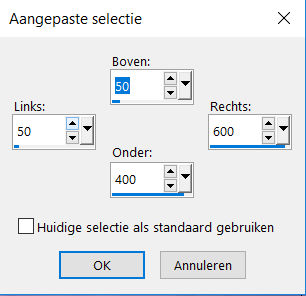
Selecties, laag maken van selectie.
Selecties, niets selecteren,
5. Effecten, 3d effecten, slag schaduw, V 10, H 10, dekking 50, vervaging 5, kleur zwart.
Effecten, insteek filter muras meister, perspective tiling.
Met deze instellingen.
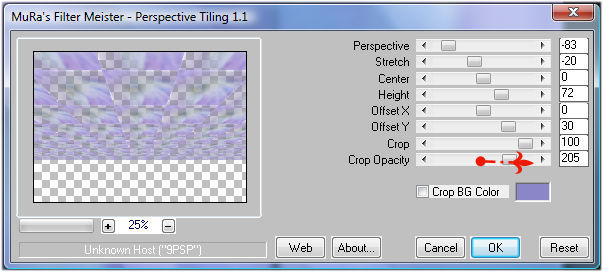
Activeer nu je gereedschap selecteren (letter k) en schuif je onderrand naar boven tot op 120 op je liniaal.
6. lagen, maskers laden/opslaan, masker laden van schijf en zoek je masker 20 – 20.
Vinkjes bij luminantie van bron, aanpassen aan laag en alle maskers verbergen.
En klik op laden.
Lagen, samen voegen, groep samenvoegen.
7. lagen, dupliceren, afbeelding, omdraaien.
Lagen, samenvoegen, omlaag samenvoegen.
Effecten, randeffecten, sterker accentueren.
Lagen, samenvoegen, zichtbare lagen samenvoegen.
8. Lagen, dupliceren.
Afbeelding, formaat wijzigen met 60 procent, geen vinkje bij alle lagen.
Schuif nu je kleinere afbeelding in het midden naar beneden, maar zo dat de toe lopende lijnen aansluiten op de grotere afbeelding.
Zie voorbeeld onder.

9. Selecties, alles selecteren.
Selecties, zwevend, selecties, niet zwevend.
Selecties, wijzigen, selectie randen selecteren.
Binnen en anti alias aangevinkt en rand breedte 10.
Lagen, nieuwe rasterlaag.
vul je selectie met het verloop van de eerste regel.
Selecties, niets selecteren.
Lagen, samenvoegen, omlaag samenvoegen.
10. Effecten, insteek filters, Alien skin, eye Candy 5, impact, perspective shadow.
Kies bij settings voor reflect in front, sharp, de instellingen van basic stellen zich automatisch in.
Klik dus op oke.
Aanpassen, scherpte, nog scherper.
11. Effecten, insteek filters, Alien skin, eye Candy 5, impact, perspective shadow.
Kies bij settings voor drop shadow, blurry,
En bij basic voor onderstaande instellingen.
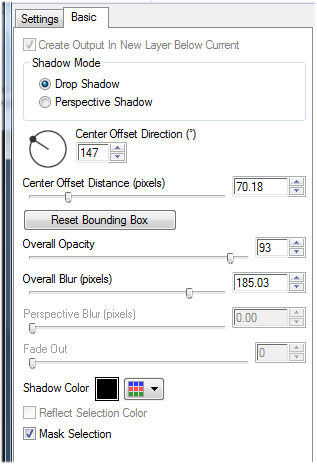
Klik op oke.
12. activeer je onderste laag, bewerken, kopiëren.
Bewerken, plakken als nieuwe afbeelding.
Zet deze even weg , we gebruiken hem later in de les.
We gaan zo meteen verder op het origineel.
13. Activeer je tube tuin met witte hortensia’s.
Bewerken, kopiëren.
Terug naar je grote afbeelding, activeer je bovenste laag.
Bewerken, plakken als nieuwe laag.
Afbeelding, formaat wijzigen met 60% geen vinkje bij alle lagen.
Schuif je tube nu naar de linker zijkant (kijk even naar het voorbeeld bovenaan de les)
Activeer even je gum, en zet hem op grootte 170, gum nu de groene waas voor de witte hortensia’s weg, (voorzichtig hoor) gum ook het scherpe randje rechts van de witte hortensia’s wat minder scherp (nogmaals zie voorbeeld)
14. Activeer nu je tube odn-collab-element16, bewerken, kopiëren.
Terug naar je grote afbeelding, bewerken, plakken als nieuwe laag.
Afbeelding, formaat wijzigen met 60% en geen vinkje bij alle lagen.
En schuif je tube nu naar links boven (kijk even naar het voorbeeld bovenaan de les).
15. Activeer nu je tube huis met hortensia, bewerken, kopiëren.
Terug naar je grote afbeelding, bewerken, plakken als nieuwe laag.
Afbeelding, formaat wijzigen met 80%, geen vinkje bij alle lagen.
Schuif nu je tube naar rechts onder in de hoek (kijk even naar het voorbeeld bovenaan de les).
16. We maken nu een nieuwe afbeelding van 850 X 600.
Deze afbeelding gaan we nu in het lagen palet een andere naam geven.
Dus in je lagen palet met je rechter muisknop klikken en op naam wijzigen klikken.
Noem hem duplicaat.
Selecties, alles selecteren.
Activeer nu de afbeelding die we in regel 12 hebben gemaakt.
Bewerken, kopiëren.
Terug naar je duplicaat, bewerken, plakken in selectie.
Selecties, niets selecteren.
17. Terug naar je grote afbeelding, (die met tuin met hortensia’s)
Staat alles naar je zin
Lagen, samenvoegen, zichtbare lagen samenvoegen.
Selecties, alles selecteren
Afbeelding, randen toevoegen, 15 pixels in een afwijkende kleur.
Selecties, omkeren en vul je selectie met je voorgrond verloop die we in regel 9 hebben gemaakt.
Selecties niets selecteren.
Bewerken, kopiëren.
18. Opnieuw naar je duplicaat waar we nu op verder gaan werken.
Bewerken, plakken als nieuwe laag.
Selecties, selecties laden/opslaan, selecties laden van schijf.
Zoek nu je selectie Lydia 22 en zorg dat er een vinkje staat bij luminantie van bron en bij selectie vervangen.
Klik nu op laden.
Lagen, nieuwe rasterlaag.
Vul je selectie met je voorgrond verloop.
19. Selecties, wijzigen, inkrimpen met 10 pixels.
Lagen, nieuwe raster laag.
Activeer opnieuw de afbeelding die we in regel 12 hebben gemaakt.
Bewerken, kopiëren.
Plakken in selectie, selecties, niets selecteren.
Lagen, samenvoegen, zichtbare lagen samenvoegen.
20. Activeer je huis met hortensia 2, bewerken kopiëren
Bewerken, plakken als nieuwe laag.
Schuif de hortensia naar de rechter kant net voor het huis met hortensia, (kijk even naar het voorbeeld bovenaan de les).
21. Activeer je tube odn-collab-element16, bewerken kopiëren.
Terug naar je afbeelding duplicaat.
Bewerken, plakken als nieuwe laag.
Verklein hem deze keer niet, maar schuif hem direct naar rechts boven.
Kijk
even hoe jij het zelf mooi vind.
22. Activeer je odn-collab-element16 linker deel, bewerken, kopiëren.
Terug naar je duplicaat, bewerken, plakken als nieuwe laag.
Schuif dit deel naar links boven in de hoek.
23. Activeer nu je tube fiets met bloemen, bewerken kopiëren.
Terug naar je afbeelding duplicaat.
Bewerken, plakken als nieuwe laag.
Schuif de fiets nu naar de linker kant in de hoek.
24. Activeer je tube Alies 1FA818-cyclist-07012014, bewerken kopiëren.
Terug naar je afbeelding duplicaat.
Bewerken, plakken als nieuwe laag.
Afbeelding, formaat wijzigen met 75% geen vinkje bij alle lagen.
Herhaal nogmaals met 75%.
Afbeelding spiegelen.
Schuif de fiets nu naar de rechter kant in de hoek.
Aanpassen, scherpte, verscherpen
25. Activeer je tube groen natuurlijk, bewerken, kopiëren.
Terug naar je afbeelding duplicaat, bewerken plakken als nieuwe laag.
Schuif hem netjes in het lijstje in het midden.
Activeer je gereedschap selecteren en trek hem wat uit naar boven en beneden zodat hij mooi in het lijstje past.
Lagen schikken omlaag.
Aanpassen, vervagen, gausiaanse vervaging, met bereik op 8 en de laag dekking op 85.
Activeer nu je gum en zet hem op grootte 40, zet je groen laag op dekking 63 en gum het deel
Wat voor de witte hortensia staat weg zodat het lijk of de bloemen voor het plaatje staan
26. Activeer je wordart tina, bewerken, kopiëren.
Terug naar je afbeelding duplicaat.
Bewerken, plakken als nieuwe laag.
Zet deze tube op het lijstje midden op je afbeelding.
Effecten, 3d effecten, H 1, V 1, dekking 100, vervaging 1, kleur wit.
Herhaal dit met -1.
27. Activeer nu je tube klim hortensia, bewerken, kopiëren.
Terug naar je afbeelding duplicaat, activeer raster 3.
Bewerken, plakken als nieuwe laag en schuif je tube netjes in het lijstje aan de rechter zijkant.
28. Activeer nu je tube vliegende eend, bewerken, kopiëren.
Terug naar je afbeelding duplicaat, activeer je bovenste laag in je lagenpalet, bewerken, plakken als nieuwe laag.
Schuif hem naar de linker bovenkant op een mooi plekje.
Als je de schaduw rand links goed kan zien gum hem wat zachter.
29. Activeer nu je tube roodborstje, bewerken, kopiëren.
Terug naar je afbeelding duplicaat, bewerken, plakken als nieuwe laag.
Afbeelding, formaat wijzigen 80% en geen vinkje bij alle lagen.
Herhaal nog 1 keer formaat wijzigen met 80%.
Schuif het roodborstje op je midden lijstje met tekst.
Effecten, 3d effecten, V-2, H -2, dekking 60, vervaging 12, kleur zwart.
30. En als laatste gaan we de strooi bloemetjes toevoegen, activeer ze maar, bewerken, kopiëren.
Terug naar je afbeelding duplicaat, bewerken, plakken als nieuwe laag.
Schuif je tube naar onderen, vind je het niet mooi om hem op je fiets aan de rechter kant te hebben kan je er voor kiezen om het voorzichtig weg te gummen, of hem er achter zetten in je lagen palet, maar dat is vrije keus.
30. lagen, samenvoegen, zichtbare lagen samenvoegen.
Afbeelding randen toevoegen, 1 pixel met je donkere kleur
Zet je naam of watermerk op je werkje.
Afbeelding formaat wijzigen, 800 pixels wel een vinkje bij alle lagen.
Aanpassen, scherpte verscherpen.
En klaar is je les weer.
Hopelijk was het weer naar je zin.
De mooie uitwerking hieronder is van Leontine,

Leontine dank je wel voor het testen van mijn les.
Liefs lydia